Er is een wereld van verborgen functies op je iPhone die erop wachten om ontdekt te worden, en een ervan verbergt zich in het volle zicht recht voor je neus. Je ziet het waarschijnlijk meerdere keren per dag na het uitvoeren van een routinehandeling zonder ooit twee keer na te denken over wat het nog meer kan doen, en je bent niet de enige.
Terwijl Apple veel van zijn iOS-functies online documenteert, je zou verbaasd zijn hoeveel het weglaat; van verborgen apps en iMessage-effecttriggers tot geheime beginschermaanpassingen en Harry Potter-spreuken. Dan zijn er de weinig bekende functies die het documenteert, zoals handige zoomgebaren en oproepopties, die gebruikers blijven ontgaan. De hieronder getoonde truc valt in de nooit gedocumenteerde categorie.
Sinds iOS 13, elke keer dat u op de knop Volume omhoog of Volume omlaag op uw iPhone klikt tijdens het afspelen van media, ziet u een uitgebreid of geminimaliseerd systeemvolume balk op het scherm, tenzij u zich in een speciale weergave bevindt, zoals het scherm Speelt nu in de apps Boeken, Muziek en Podcasts. De uitgebreide weergave is een dikkere balk met het volumeniveau en een luidsprekerpictogram, terwijl de geminimaliseerde weergave een dunne balk is die alleen het niveau toont.
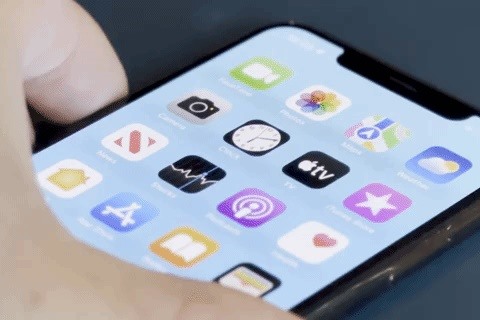
Wat veel gebruikers doen Wat u zich niet realiseert, is dat deze balken eigenlijk interactief zijn, net als de volumeschuifregelaar die beschikbaar is in het Control Center. U kunt eenmaal op een volumeknop klikken om de volumeschuifregelaar te openen, tik vervolgens op de knop en schuif uw vinger omhoog of omlaag om het niveau aan te passen.
Het werkt zowel in verticale als horizontale richting op dezelfde manier. Wanneer hij rechtop staat, omhelst de volumeregeling op het scherm de volumeknoppen, maar deze verschijnt altijd bovenaan in liggende weergave. Wanneer u de dunne volumebalk aanraakt, wordt deze automatisch uitgevouwen naar de grotere zodat u beter kunt zien wat u doet.
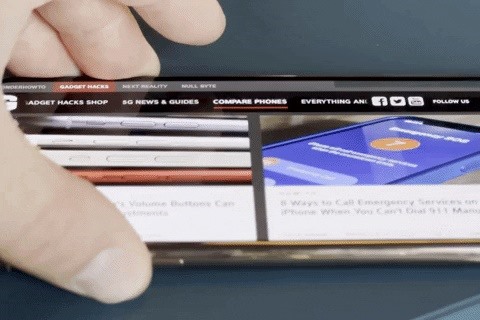
Het werkt ook op dezelfde manier in video-streaming-apps zoals Apple TV, waarbij de balk er anders uitziet. Tik op het scherm om de afspeelknoppen te openen, tik vervolgens op het luidsprekerpictogram en schuif met uw vinger om het volumeniveau aan te passen.

Over het algemeen kan de volumeregelaar op het scherm handiger dan op de fysieke volumeknoppen te blijven drukken, of het kan iets zijn dat u nooit nodig zult hebben. Het hangt allemaal af van wat het beste voor u werkt. Maar je weet tenminste dat het er is, mocht je het ooit nodig hebben.
Mis het niet: 23 dingen die de volumeknoppen van je iPhone kunnen doen naast volumeaanpassingen
Houd uw verbinding veilig zonder een maandelijkse factuur. Neem een levenslang abonnement op VPN Unlimited voor al je apparaten met een eenmalige aankoop in de nieuwe Gadget Hacks Shop en kijk Hulu of Netflix zonder regionale beperkingen, verhoog de beveiliging tijdens het browsen op openbare netwerken en meer.
Koop nu (80% korting) >
Andere deals die de moeite waard zijn om te bekijken:
Omslagfoto en GIF’s van Justin Meyers/Gadget Hacks

